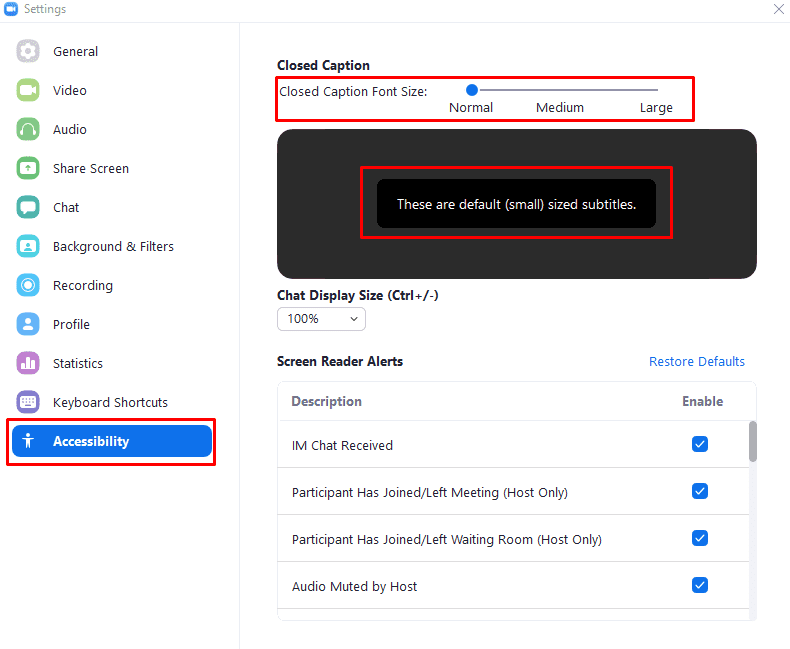Jika Anda mengalami gangguan pendengaran, maka teks, subtitel, dan penerjemah bahasa isyarat kemungkinan merupakan bagian penting dari hidup Anda. Layanan ini bermanfaat bagi orang-orang yang membutuhkannya. Namun sayangnya, mereka tidak ditawarkan di mana-mana.
Zoom memang memiliki fungsi teks tertutup bawaan. Namun, karena sebagian besar komunikasi melalui Zoom bersifat langsung, ada beberapa persyaratan. Agar teks tertutup tersedia dalam rapat, penyelenggara rapat harus memilih untuk mengetikkan teks itu sendiri atau menetapkan tugas ke peserta rapat lain.
Sebagai alternatif, dimungkinkan untuk memanfaatkan layanan teks tertutup pihak ketiga yang mendukung REST API teks tertutup Zoom untuk menghasilkan teks secara otomatis. Hanya satu peserta atau pihak ketiga yang dapat memberikan teks tertutup untuk rapat.
Sesuaikan Ukuran Teks di Zoom
Dengan asumsi teks telah diaktifkan dalam rapat Anda, tombol untuk menampilkannya akan berada di sisi kanan bilah kontrol rapat. Jika teksnya terlalu kecil untuk Anda baca dengan mudah, Anda dapat menambah
ukuran huruf di pengaturan Zoom. Untuk mengakses pengaturan, klik ikon pengguna Anda di sudut kanan atas jendela Zoom utama. Kemudian klik pada "Pengaturan."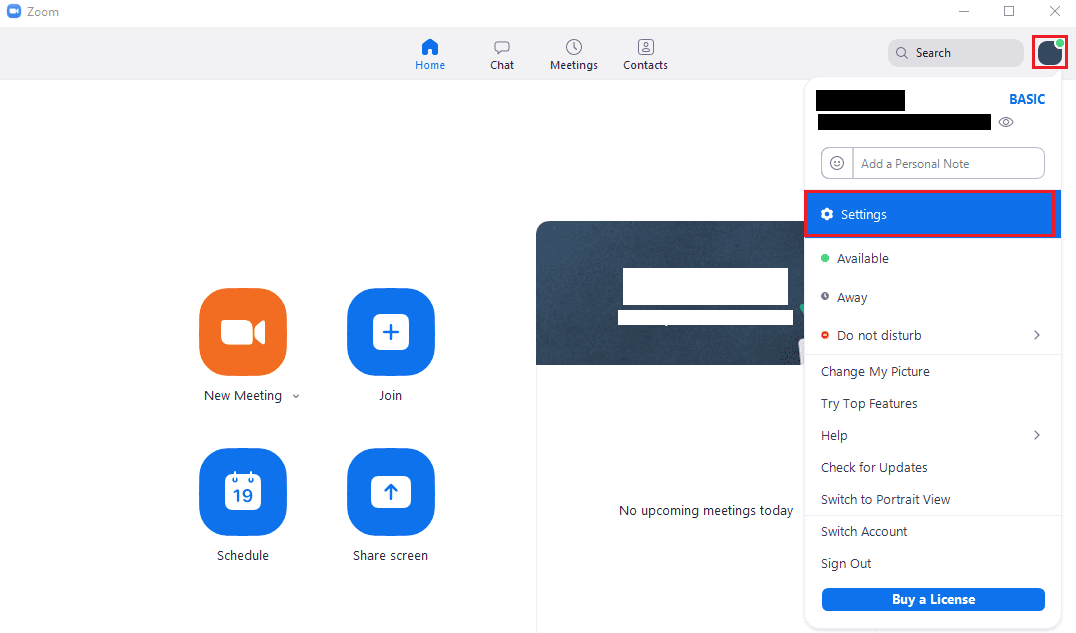
Setelah berada di pengaturan, alihkan ke tab "Aksesibilitas". Untuk mengubah ukuran font, sesuaikan penggeser di bagian atas halaman, berlabel "Ukuran Font Teks Tertutup." "Normal" adalah ukuran teks default dan terkecil. Sementara Anda juga dapat memilih "Sedang" atau "Besar" jika Anda mau. Atau jika perlu, untuk melihat teks tertutup dengan andal.
Tip: Anda dapat melihat contoh ukuran subtitel di jendela pratinjau kecil tepat di bawah penggeser.